电脑开机运行速度慢怎么解决
解决电脑启动缓慢的方法

解决电脑启动缓慢的方法电脑启动缓慢是许多人常遇到的问题。
当我们打开电脑时,如果需要很长时间来加载操作系统和其他软件,就会影响我们的工作效率和使用体验。
然而,幸运的是,有许多方法可以解决这个问题。
本文将介绍一些常见的方法,帮助您加快电脑的启动速度。
一、清理启动项启动项是在电脑开机时自动启动的程序或服务。
过多的启动项会占用系统资源,导致电脑启动缓慢。
为了解决这个问题,我们可以进行以下操作:1. 打开任务管理器。
在键盘上按下Ctrl+Shift+Esc组合键,或者右键点击任务栏并选择“任务管理器”。
2. 切换到“启动”选项卡。
在任务管理器窗口中,点击顶部的“启动”选项卡。
3. 禁用不必要的启动项。
在启动选项卡中,可以看到已启用的启动项列表。
右键点击不必要的启动项,并选择“禁用”。
请注意,禁用启动项不会影响软件的正常使用。
4. 重启电脑。
完成以上步骤后,重新启动电脑。
二、清理磁盘空间磁盘空间不足也会导致电脑启动缓慢。
为了解决这个问题,我们可以进行以下操作:1. 清理垃圾文件。
在Windows操作系统中,有一个内置的“磁盘清理”工具。
可以通过以下步骤运行它:a. 打开“文件资源管理器”。
在任务栏中点击“文件资源管理器”图标,或者按下Win+E键。
b. 选择系统驱动器。
通常为C盘。
c. 右键点击系统驱动器,选择“属性”。
d. 在“常规”选项卡中,点击“磁盘清理”。
e. 选择要清理的文件类型。
系统会列出可清理的文件类型,例如下载文件、临时文件等。
选择要清理的文件类型,并点击“确定”。
f. 确认清理操作。
系统会提示您是否确定要执行清理操作。
点击“确定”。
2. 卸载不需要的软件。
通过控制面板中的“程序和功能”选项,卸载不再使用或不需要的软件。
三、优化启动项除了禁用不必要的启动项,我们还可以通过优化启动项的方式来提高电脑的启动速度。
下面是一些优化启动项的方法:1. 使用系统自带工具。
在Windows操作系统中,有一个内置的“配置系统”工具。
解决电脑开机变慢的几种方法
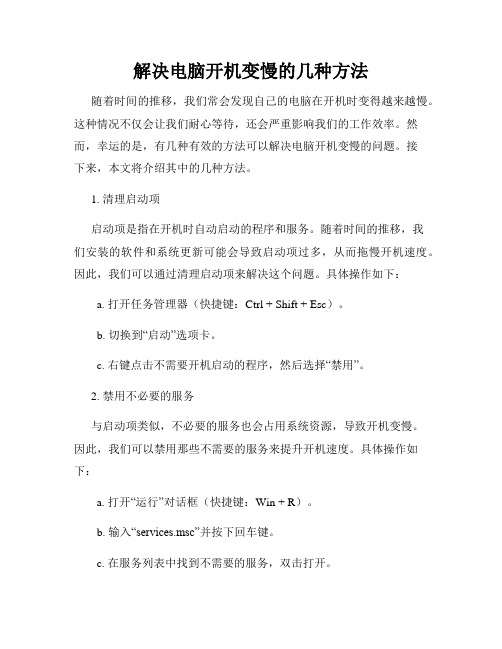
解决电脑开机变慢的几种方法随着时间的推移,我们常会发现自己的电脑在开机时变得越来越慢。
这种情况不仅会让我们耐心等待,还会严重影响我们的工作效率。
然而,幸运的是,有几种有效的方法可以解决电脑开机变慢的问题。
接下来,本文将介绍其中的几种方法。
1. 清理启动项启动项是指在开机时自动启动的程序和服务。
随着时间的推移,我们安装的软件和系统更新可能会导致启动项过多,从而拖慢开机速度。
因此,我们可以通过清理启动项来解决这个问题。
具体操作如下:a. 打开任务管理器(快捷键:Ctrl + Shift + Esc)。
b. 切换到“启动”选项卡。
c. 右键点击不需要开机启动的程序,然后选择“禁用”。
2. 禁用不必要的服务与启动项类似,不必要的服务也会占用系统资源,导致开机变慢。
因此,我们可以禁用那些不需要的服务来提升开机速度。
具体操作如下:a. 打开“运行”对话框(快捷键:Win + R)。
b. 输入“services.msc”并按下回车键。
c. 在服务列表中找到不需要的服务,双击打开。
d. 在“启动类型”中选择“禁用”,然后点击确定。
3. 清理磁盘垃圾文件磁盘垃圾文件可以包括临时文件、无用的下载文件、浏览器缓存等。
这些文件的存在会占用磁盘空间并降低系统性能。
因此,通过定期清理磁盘垃圾文件可以有效提升电脑的开机速度。
具体操作如下:a. 打开“文件资源管理器”。
b. 右键点击系统磁盘(通常是C盘),选择“属性”。
c. 在“常规”选项卡下,点击“磁盘清理”。
d. 勾选需要清理的文件类型,然后点击“确定”。
4. 更新驱动程序驱动程序是电脑硬件和操作系统之间的接口,一个过时的驱动程序可能导致电脑开机变慢。
因此,我们应该经常更新电脑的驱动程序,确保它们与最新的操作系统兼容。
具体操作如下:a. 打开“设备管理器”(快捷键:Win + X,然后选择“设备管理器”)。
b. 找到需要更新的设备,右键点击选择“更新驱动程序软件”。
c. 根据系统提示进行操作。
电脑开机速度慢的原因及解决方法

电脑开机速度慢的原因及解决方法电脑开机速度慢的原因及解决方法有哪些你知道吗?其实,只要是电子产品,在使用中的磨损是一定会造成耗损的。
我们能做的事,就是保持良好的使用习惯,使电脑的耗损变得慢一些,一起来看看电脑开机速度慢的原因及解决方法,欢迎查阅!电脑用久了会变慢怎么办1. 自启动软件太多;2.硬盘分区碎片太多;3.硬盘剩余空间不足;4.电脑中了木马;5.系统垃圾太多,QQ也会占用大量内存;6.杀毒软件安装太多;7.硬件老化;8.机箱内灰尘太大,影响了处理器和显卡散热;9.长时间使用后安装的软件太多,电脑内存吃紧。
怎么解决?1.安装电脑卫士、电脑管家一类的软件,不要多,一个就够了。
而且现在的电脑管家什么的已经集成了清理垃圾和自启动软件管理的功能,清理系统垃圾的同时把自启动软件也清理一遍就成,有必要的话再做个木马和恶意插件查杀。
如果你还不放心,那么可以点击开始界面下的“启动”输入“msconfig”,自己手动清理下自启动软件。
2.硬盘也是需要保养的。
大家在使用电脑时一定要合理建立分区,没用的文件一定要及时删除,如果文件太多的话可以使用移动硬盘等工具分担硬盘压力,别让分区太满。
另外,硬盘用久了会有大量的碎片,每隔一段时间我们最好都对硬盘各分区进行一次碎片整理。
windows系统既然集成了这一功能,我们就要合理使用。
在电脑分区上点击鼠标右键,选择“属性”-“工具”-“开始碎片整理”,然后你只需要静静的等着就OK啦。
当然,你也可以使用UltimateDefrag一类的碎片整理软件。
3.如果硬盘清理后还不是慢,而且电脑开机状态下还能听到硬盘传来的咔咔声,恭喜你,硬盘严重老化了,为了提升电脑速度保证数据安全,尽快把文件都拷出来,换一块硬盘吧。
4.清理机箱内灰尘长时间使用后电脑机箱内会有大量的灰尘,例如上图,单从视觉上来说小吧就已经人受不了了,你这样对它怎么能让它好好的为你工作?灰尘会阻碍处理器、内存、显卡等核心硬件的散热,尤其是处理器,在温度过高时其运行速度会大打折扣,及时清理机箱内灰尘是很有必要的。
电脑开机好慢是怎么回事

电脑开机好慢是怎么回事电脑开机好慢是怎么回事?尤其是长时间不用,导致开机的时候超慢是怎么回事啊?就让店铺来告诉大家解决电脑开机好慢的方法吧,希望对大家有所帮助。
解决电脑开机好慢方法一一、杀毒。
拨掉网络连线、关闭系统还原,在安全模式下,用最新版本的杀毒软件杀毒。
二、清理磁盘和整理磁盘碎片。
1、在我的电脑窗口,右击要清理的盘符—“属性”—“清理磁盘”--勾选要删除的文件--确定--是。
2、清除临时文件,开始—运行—输入%temp% --确定。
3、用优化大师或超级兔子清理注册表和垃圾文件。
4、关闭一些启动程序,开始-运行-msconfig---启动,除杀毒软件、输入法外一般的程序都可以关掉。
5、删除不用的程序软件。
6、整理磁盘碎片。
三、优化你的计算机1、禁用闲置的IDE通道右键点击“我的电脑-属性”,然后点击“硬件”接着点击“设备管理器”,在其中打开“IDE ATA/PATA控制器”然后分别进入主要和次要IDE通道,选择“高级设置”,在这里找到“当前传送模式”为“不适用”的一项,将此项的“设备类型”设置为“无”。
2、优化视觉效果右键单击“我的电脑”--“属性”—“高级”,在“性能”栏中,点击“设置”--“视觉效果”,调整为最佳性能,或只保留一些必要的项目。
3、启动和故障恢复"我的电脑"--"属性"--"高级"--"启动和故障修复"中点击“设置”,去掉"将事件写入系统日志","发送管理警报","自动重新启动"选项;将"写入调试信息"设置为"无";点击"编辑",在弹出记事本文件中: [Operating Systems] timeout=30 //把缺省时间 30 秒改为 0 秒。
4、禁用错误报告"我的电脑"--"属性”--"高级”--点"错误报告”,点选“禁用错误汇报”,勾选"但在发生严重错误时通知我”--确定。
电脑运行速度慢的七种解决方法

电脑运行速度慢的七种解决方法 <点击复制本贴地址,推荐给朋友>有很多人,都说自已的计算机如何慢、如何慢,其实令自已的计算机慢的原因,如果将所有原因算出来,简直多的是!以下是一些常见的计算机病因:1、在开机时加载太多程序,2、桌面上开启桌布,3、没有定期清理硬磁盘和重组硬磁盘。
那么,究竟如何解决这些问题呢?以下,是笔者总结出的七点较为简单的方法:1、删除常驻程序何谓常驻程序?常驻程序就是在开机时加载的程序,而那些程序就叫做常驻程序。
常驻程序不但拖慢开机时的速度,而且更快地消耗计算机资源以及内存,但你可能会问:那些程序全都有用的耶!那我可以答你的就是:你想要那些有用的程序来牺牲速度,还是不要那些程序来回复速度呢?自己想一想吧!一般来说,如果想删除常驻程序,可去"启动"清单中删除,但如果想详细些,例如是icq、popkiller 之类的软件,是不能在"启动"清单中删除的,要去"附属应用程序",然后去"系统工具",再去"系统信息",进去后,按上方工具列的"工具",再按"系统组态编辑程序",进去后,在"启动"的对话框中,就会详细列出在启动电脑时加载的常驻程序了!2、桌面上不要摆放桌布和关闭activedesktop不知大家有否留意到,我们平时一直摆放在桌面的桌布,其实是很浪费计算机资源的!不但如此,而且还拖慢计算机在执行应用程序时的速度!本想美化桌面,但又拖慢计算机的速度,在这时,你是否会有一种"不知怎样"的感觉呢?还有一点,不知大家有否试过,就是当开启桌布时,每逢关闭一个放到最大的窗口时,窗口总是会由上而下、慢慢、慢慢地落,如果有这种情况出现,你必须关闭桌布!方法是:在桌面上按鼠标右键,再按内容,然后在"背景"的对话框中,选"无",建议在"外观"的对话框中,在桌面预设的青绿色,改为黑色......至于关闭activedesktop,即是叫你关闭从桌面上的web画面,例如在桌面上按鼠标右键,再按内容,然后在"背景"的对话框中,有一幅桌布,名为windows98,那副就是web画面了!所以千万不要开启。
电脑运行速度慢的解决方法

电脑运行速度慢的解决方法要说什么让电脑族最头疼,那就电脑运行速度慢了,打开一个程序要很长时间,关闭一个程序,等半天了还没关掉,就连右键“刷新”都要等半天,那么到底应该怎么做才能解决这个问题呢?那么下面由小编带大家去寻找电脑运行速度慢的解决办法。
电脑运行速度慢的解决办法一:清理机箱(如果是笔记本清理风扇灰尘)灰尘,其实很多人的电脑卡,运行速度慢其实是由于CPU,显卡散热不良引起的,出于保护机制,让他们的工作频率都降低了,从而导致电脑特别卡,这种情况主要出现在夏天或者一年都不清理机箱(笔记本)灰尘的电脑。
电脑运行速度慢的解决办法二:查杀电脑病毒,木马。
很多电脑是最近一段时间变的特别的慢,那这时候你就需要注意了,有可能是电脑中病毒了,导致您的爱机工作效率变低了。
使用杀毒软件全盘杀毒,然后再使用360急救箱等系统修复软件修复一下系统。
电脑运行速度慢的解决办法三:清理开机启动项,让电脑轻装上阵。
很多电脑族在安装软件的时候不注意,导致开机启动项太多,在电脑正常运行的时候一直带着这些“负担”,导致电脑速度变慢(比如QQ,迅雷7,酷我等很多软件都是默认的开机自启动)。
依次点击“开始”—“运行”—输入“msconfig”—“启动”在这里面把不需要开机启动的项全部关闭(可以全部勾掉,需要某个软件的时候手动打开)—“确定”—“重启电脑”。
来自电脑运行速度慢的解决办法四:清理电脑垃圾。
有些人的电脑从买回来一直到现在都没有清理过电脑垃圾,只知道把软件往电脑里面装,却没有把不需要的卸载掉,很多软件就算卸载掉了,但是还是会有残留信息在电脑里。
点击“开始”—“程序”—“控制面板”—“添加或删除程序”,把不用的软件卸载掉,再使用鲁大师或者360安全卫士等清理电脑垃圾文件(缓存,注册表残留信息等)。
最后整理磁盘碎片,双击打开“我的电脑”,在盘符的上方点击右键—“属性”—“工具”—“开始整理”,完成即可。
电脑运行速度慢的解决办法五:排除硬盘坏道。
解密电脑开机速度慢的原因及解决方法

解密电脑开机速度慢的原因及解决方法电脑开机速度慢一直以来都是让人头疼的问题。
在日常使用中,我们经常遇到开机缓慢的情况,不仅浪费我们的时间,还会降低我们的工作效率。
那么,电脑开机速度慢的原因是什么?有哪些解决方法呢?本文将为大家揭秘。
一、硬件问题电脑的硬件配置会直接影响开机速度。
如果电脑硬件老化或者配备较低,那么在运行启动项目时就会出现各种问题,导致开机速度变慢。
解决方法:1. 升级硬盘:传统的机械硬盘开机速度相对较慢,可以考虑升级为固态硬盘(SSD),SSD的读写速度非常快,可以大幅提升电脑的开机速度。
2. 增加内存条:内存条容量不足也是导致电脑开机速度慢的原因之一。
建议根据实际需求增加适量的内存条,以提升电脑的运行性能。
二、软件问题除了硬件问题,电脑开机速度慢还与软件有关。
随着软件的不断安装和卸载,电脑启动项会不断增多,导致开机速度受到影响。
解决方法:1. 清理启动项:在任务管理器或者系统配置中,禁用不必要的启动项。
可以通过禁用某些不常用的软件的自启动功能,来提升电脑的开机速度。
2. 卸载无用软件:定期清理电脑内的冗余软件,卸载那些长时间未使用或无用的软件。
这样可以减少开机时系统需要加载的软件数量,提高开机速度。
三、病毒和恶意程序电脑感染病毒或者存在恶意程序也是导致开机速度慢的原因之一。
这些恶意软件会在电脑启动时自动运行,占用系统资源,从而降低电脑的开机速度。
解决方法:1. 安装杀毒软件:定期使用正规的杀毒软件进行全盘扫描,及时清除电脑中的病毒和恶意程序。
2. 更新系统及软件:保持系统及其它常用软件的最新版本,以获取最新的安全补丁,提高系统的安全性。
四、系统服务和任务管理在电脑开机过程中,系统服务和任务管理也会对开机速度产生影响。
某些系统服务和任务管理会导致开机速度变慢。
解决方法:1. 禁用不必要的服务:打开“服务”,选择不需要自启动的服务,禁用它们,可以有效减少开机时的资源占用,提高开机速度。
如何解决电脑启动速度过慢问题

如何解决电脑启动速度过慢问题电脑启动速度过慢是许多用户都经常遇到的问题。
当我们打开电脑时,如果需要花费很长时间才能进入桌面,这不仅浪费时间,也会影响工作和使用体验。
所以,如何解决电脑启动速度过慢的问题成为了一个迫切需要解决的难题。
本文将从优化系统设置、清理垃圾文件、禁用启动项、升级硬件等多个方面,分享一些常见且有效的方法,以帮助用户解决电脑启动速度过慢的问题。
一、优化系统设置为了提高电脑的启动速度,我们首先需要对系统进行一些优化设置。
以下是一些重要的优化措施:1.1 关闭自启动程序在电脑启动时,很多软件默认会自动开机启动,这会造成系统负担过重,导致启动速度减慢。
我们可以通过任务管理器或者软件管理工具,禁用一些不必要的自启动程序。
只保留必要的程序即可。
1.2 清理系统垃圾文件系统垃圾文件的积累也是导致电脑启动缓慢的原因之一。
我们可以使用系统自带的磁盘清理工具或者第三方的垃圾清理软件,定期清理系统垃圾文件。
这能够减少硬盘空间占用,提高电脑的启动速度。
1.3 关闭过多视觉效果视觉效果虽然可以让电脑界面更加美观,但是过多的视觉效果也会占用系统资源,使得电脑启动速度变慢。
我们可以在系统设置中,调整为更简洁的显示效果,这样可以提高电脑的启动速度。
二、清理垃圾文件除了系统垃圾文件之外,其他应用程序的垃圾文件也会占用磁盘空间,影响电脑的启动速度。
以下是一些清理垃圾文件的方法:2.1 使用清理工具市面上有许多优秀的垃圾清理工具,可以帮助用户快速清理垃圾文件。
这些工具会扫描系统和应用程序文件夹,找出无用的临时文件、缓存文件等,清理并释放磁盘空间,从而提高电脑的启动速度。
2.2 删除不必要的应用程序我们经常会安装一些应用程序,但是随着时间的推移,有些应用程序可能已经不再使用了。
这时候,我们可以通过控制面板或者其他应用程序管理工具,将这些不必要的应用程序彻底删除,以减轻系统启动时的负担。
三、禁用启动项随着时间的推移,电脑的启动项会越来越多。
提升电脑开机速度的方法
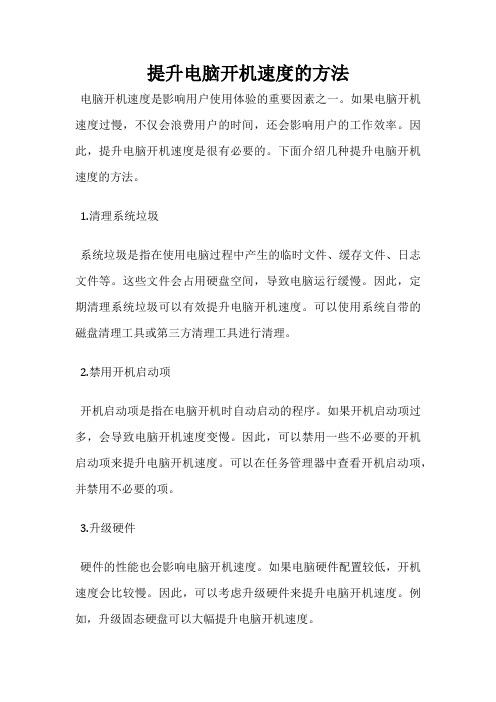
提升电脑开机速度的方法电脑开机速度是影响用户使用体验的重要因素之一。
如果电脑开机速度过慢,不仅会浪费用户的时间,还会影响用户的工作效率。
因此,提升电脑开机速度是很有必要的。
下面介绍几种提升电脑开机速度的方法。
1.清理系统垃圾系统垃圾是指在使用电脑过程中产生的临时文件、缓存文件、日志文件等。
这些文件会占用硬盘空间,导致电脑运行缓慢。
因此,定期清理系统垃圾可以有效提升电脑开机速度。
可以使用系统自带的磁盘清理工具或第三方清理工具进行清理。
2.禁用开机启动项开机启动项是指在电脑开机时自动启动的程序。
如果开机启动项过多,会导致电脑开机速度变慢。
因此,可以禁用一些不必要的开机启动项来提升电脑开机速度。
可以在任务管理器中查看开机启动项,并禁用不必要的项。
3.升级硬件硬件的性能也会影响电脑开机速度。
如果电脑硬件配置较低,开机速度会比较慢。
因此,可以考虑升级硬件来提升电脑开机速度。
例如,升级固态硬盘可以大幅提升电脑开机速度。
4.优化系统设置优化系统设置也可以提升电脑开机速度。
例如,可以关闭一些不必要的系统服务、优化系统启动项等。
可以使用系统自带的优化工具或第三方优化工具进行优化。
5.安装杀毒软件电脑中存在病毒、木马等恶意软件也会影响电脑开机速度。
因此,安装杀毒软件可以有效提升电脑开机速度。
杀毒软件可以及时发现并清除电脑中的恶意软件,保证电脑的安全性和稳定性。
提升电脑开机速度需要从多个方面入手,包括清理系统垃圾、禁用开机启动项、升级硬件、优化系统设置、安装杀毒软件等。
只有综合运用这些方法,才能有效提升电脑开机速度,提高用户的使用体验。
解决电脑运行缓慢的技巧

解决电脑运行缓慢的技巧在我们日常使用电脑的过程中,电脑运行缓慢是一个让人十分头疼的问题。
它不仅会影响我们的工作效率,还会破坏我们使用电脑时的好心情。
今天,就让我们一起来探讨一些解决电脑运行缓慢的实用技巧。
首先,我们需要了解一下导致电脑运行缓慢的常见原因。
硬件老化、软件冲突、病毒或恶意软件感染、系统垃圾文件过多、开机启动项过多等,都可能让电脑变得慢吞吞的。
针对硬件老化的问题,如果您的电脑使用时间较长,硬件性能可能已经跟不上现代软件的需求。
比如,硬盘的读写速度变慢、内存不足等。
在这种情况下,升级硬件是一个有效的解决办法。
可以考虑更换一块固态硬盘(SSD),它的读写速度比传统机械硬盘快很多,能大大提高系统的启动速度和软件的运行速度。
同时,增加内存也能让电脑在多任务处理时更加流畅。
软件冲突也是常见的原因之一。
有时候,我们安装的多个软件可能会相互冲突,导致系统资源被大量占用。
要解决这个问题,我们可以仔细检查最近安装的软件,尤其是那些功能相似的。
如果发现有冲突的迹象,可以卸载其中一个或尝试寻找替代的软件。
病毒和恶意软件的感染更是不能忽视。
它们不仅会窃取您的个人信息,还会大量占用系统资源,导致电脑运行缓慢。
因此,安装一款可靠的杀毒软件并定期进行全盘扫描是非常必要的。
同时,要注意不要随意点击来路不明的链接,下载软件要选择官方渠道。
系统垃圾文件过多也是影响电脑速度的一个重要因素。
在日常使用中,电脑会产生大量的临时文件、缓存文件等垃圾文件。
我们可以通过系统自带的磁盘清理工具或者第三方的清理软件来定期清理这些垃圾文件。
另外,浏览器的缓存和历史记录也会占用大量空间,记得定期清理浏览器数据。
过多的开机启动项会导致电脑开机速度变慢,并且在开机后持续占用系统资源。
我们可以通过任务管理器或者系统设置来关闭那些不必要的开机启动项。
只保留必要的系统服务和您真正需要自启动的软件。
接下来,我们再来说说系统优化方面的技巧。
关闭不必要的视觉效果可以为系统节省资源。
如何优化电脑启动速度六个有效方法
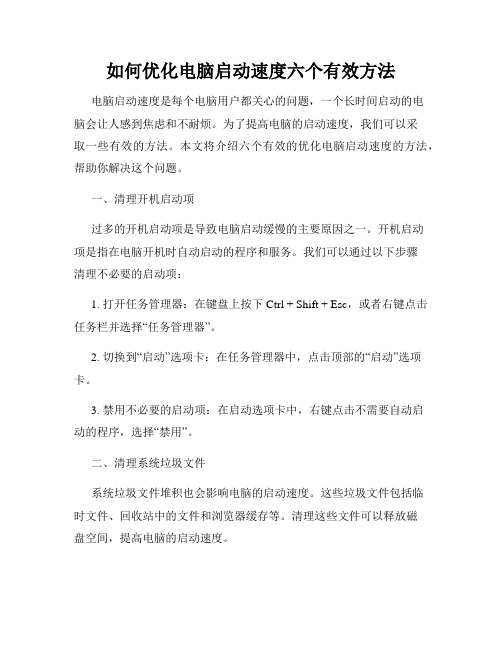
如何优化电脑启动速度六个有效方法电脑启动速度是每个电脑用户都关心的问题,一个长时间启动的电脑会让人感到焦虑和不耐烦。
为了提高电脑的启动速度,我们可以采取一些有效的方法。
本文将介绍六个有效的优化电脑启动速度的方法,帮助你解决这个问题。
一、清理开机启动项过多的开机启动项是导致电脑启动缓慢的主要原因之一。
开机启动项是指在电脑开机时自动启动的程序和服务。
我们可以通过以下步骤清理不必要的启动项:1. 打开任务管理器:在键盘上按下Ctrl + Shift + Esc,或者右键点击任务栏并选择“任务管理器”。
2. 切换到“启动”选项卡:在任务管理器中,点击顶部的“启动”选项卡。
3. 禁用不必要的启动项:在启动选项卡中,右键点击不需要自动启动的程序,选择“禁用”。
二、清理系统垃圾文件系统垃圾文件堆积也会影响电脑的启动速度。
这些垃圾文件包括临时文件、回收站中的文件和浏览器缓存等。
清理这些文件可以释放磁盘空间,提高电脑的启动速度。
1. 使用磁盘清理工具:在Windows系统中,自带了一个磁盘清理工具。
只需在文件资源管理器中右键点击系统驱动器(通常为C盘),选择“属性”,然后点击“磁盘清理”按钮即可。
2. 选择要清理的文件类型:在磁盘清理工具中,勾选要清理的文件类型,如“临时文件”、“回收站”和“浏览器缓存”等。
3. 执行清理操作:点击“确定”按钮,系统将自动清理选定的文件类型。
三、禁用不必要的服务电脑启动时运行的服务也会占用系统资源,导致启动速度变慢。
禁用一些不必要的服务可以提高电脑的启动速度。
1. 打开系统配置工具:在Windows系统中,按下Win + R键,输入“msconfig”并回车,即可打开系统配置工具。
2. 切换到“服务”选项卡:在系统配置工具中,点击顶部的“服务”选项卡。
3. 禁用不必要的服务:在服务选项卡中,勾选不需要运行的服务,然后点击“确定”按钮。
四、升级硬件如果你的电脑硬件配置较低,启动速度可能会受到限制。
开机速度慢的原因和解决方法

开机速度慢的原因和解决方法
开机速度慢的原因有很多,以下是一些可能的原因和解决方法:
1. 资源不足:如果电脑的硬盘空间或内存不足,开机速度会受到影响。
解决方法是清
理硬盘上不必要的文件或程序,并考虑升级内存。
2. 启动项过多:开机时启动项过多也会导致开机速度变慢。
解决方法是打开任务管理器,禁用不必要的启动项。
3. 病毒或恶意软件:病毒或恶意软件会占用计算机资源,影响开机速度。
解决方法是
运行杀毒软件进行全面扫描,并删除病毒或恶意软件。
4. 硬件故障:硬盘或其他硬件故障可能导致开机速度变慢。
解决方法是进行硬件故障
诊断,并修复或更换故障硬件。
5. 过多的桌面小工具:过多的桌面小工具会增加系统资源占用,导致开机速度变慢。
解决方法是删除不必要的桌面小工具。
6. 系统过载:如果系统运行时间较长,可能会有过多的临时文件或无效的注册表项积累,导致开机速度减慢。
解决方法是使用系统清理工具清理无用文件和修复注册表。
7. 软件冲突:安装了相互冲突的软件可能导致开机速度变慢。
解决方法是卸载冲突软
件或尝试更新软件版本。
总的来说,提高开机速度的方法包括清理不必要的文件和程序、禁用不必要的启动项、运行杀毒软件进行全面扫描、修复或更换故障硬件、删除多余的桌面小工具、清理系
统垃圾文件和注册表、卸载冲突软件等。
开机慢怎么解决

开机慢怎么解决
开机慢的问题可能是由于多种原因引起的。
以下是一些常见的解决方法:
1. 清理硬盘空间:删除不需要的文件和程序,这样可以提高系统的运行速度。
2. 禁用启动项:使用系统的任务管理器或者第三方工具来禁用开机自启动的程序,减少开机时需要加载的程序数量。
3. 更新驱动程序:确保计算机中的所有硬件驱动程序都是最新的,可以提高系统的稳定性和性能。
4. 运行磁盘清理工具:使用系统的磁盘清理工具来清理不需要的临时文件和垃圾文件,可以加快系统的启动速度。
5. 检查电脑是否感染病毒:运行杀毒软件来进行全面扫描,清除潜在的恶意软件和病毒。
6. 增加内存:如果计算机的内存不足,可以考虑添加更多内存,以提高系统的运行速度。
如果上述方法不能解决问题,可能需要进一步检查硬件设备或者进行系统优化。
如果不确定如何操作,建议咨询专业人士或者技术支持人员。
电脑总是死机并且开机速度变慢怎么处理

电脑总是死机并且开机速度变慢怎么处理
电脑给人们的工作和学习带来极大便利的同时,也给我们带来了死机的烦恼,最近就有很多小伙伴反映电脑总是死机并且开机速度变慢,遇到这种情况我们具体该怎么解决呢?下面就由店铺跟大家分享一下解决方法吧,欢迎大家来阅读学习。
电脑总是死机并且开机速度变慢的三个处理方法
电脑总是死机并且开机速度变慢的处理方法一:
在键盘上同时按windows和R键,打开运行窗口。
在弹出的“运行”窗口中输入“msconfig”,点击确定。
接着我们会进入“系统配置”界面,将窗口切换到“服务”,将我们不需要的启动项前面的勾去掉,单击“确定”按钮即可。
电脑总是死机并且开机速度变慢的处理方法二:
双击打开“360安全卫士”,选择“优化提速”。
在新出现的界面中选择“开机加速”,然后点击“开始扫描”。
接着电脑会自动扫描可以优化的选项。
扫描完成后,勾选开机不需要的项目,点击“立即优化”就可以了。
电脑总是死机并且开机速度变慢的处理方法三:
C盘的内存越来越小,这也可能造成电脑越来越卡,那么我们可以来清理电脑C盘内存。
首先打开此电脑后,找到C盘。
我们可以看到C盘中被占用的内存是最多的。
单击右键,点击属性。
在弹出的“属性”窗口中点击“磁盘清理”,显示出的文件是我们可以清理的系统垃圾。
然后耐心等待扫描垃圾。
扫面后选中你要清理的文件并点击下方的“清理系统文件”。
再次扫描后选中你要清理的系统文件,点击下方的“确定”。
然后在弹出的窗口中,点击“删除文件”。
最后电脑就会自动开始删除你选中的文件,C盘清理就完成了。
电脑运行速度慢五个简单方法帮你解决

电脑运行速度慢五个简单方法帮你解决电脑作为现代人生活和工作的重要工具,其运行速度的快慢直接影响着我们的效率和体验。
然而,由于软件安装、系统垃圾、病毒感染等原因,我们的电脑往往会出现运行速度变慢的情况。
本文将介绍五个简单方法,帮助你解决电脑运行速度慢的问题,助你恢复电脑的快速运行。
一、清理系统垃圾系统垃圾是指在我们使用电脑的过程中产生的临时文件、无效快捷方式、回收站文件等。
这些垃圾文件会占据硬盘空间,拖慢电脑的运行速度。
因此,我们可以使用系统自带的磁盘清理工具或第三方清理软件来清理系统垃圾。
通过定期清理系统垃圾,可以有效地释放硬盘空间,提高电脑性能。
二、关闭启动项电脑开机启动项过多也是导致运行速度慢的重要原因之一。
随着我们在电脑上安装的软件越来越多,这些软件的启动项会自动加入到系统的启动项中,开机启动时同时运行,占用了系统资源,导致电脑运行缓慢。
因此,我们可以通过系统自带的任务管理器或第三方工具来关闭一些不必要的启动项,以提高电脑的启动速度和运行效率。
三、升级硬件配置电脑运行速度过慢,除了软件和系统方面的问题外,硬件配置也可能是一个关键因素。
如果你使用的是老旧的电脑,那么它的处理器、内存等硬件配置可能已经无法满足现代软件的需求,从而导致电脑运行速度慢。
在这种情况下,我们可以考虑升级硬件配置,比如增加内存、更换固态硬盘等,以提升电脑的运行速度和响应能力。
四、清理病毒和恶意软件电脑感染病毒和恶意软件也是导致运行速度变慢的一个常见原因。
这些病毒和恶意软件会在后台运行,不仅占用系统资源,还可能窃取用户的个人信息。
因此,我们需要定期使用杀毒软件或安全工具对电脑进行全盘扫描和清理,确保电脑安全,同时提高系统的运行速度和稳定性。
五、优化系统设置操作系统的一些默认设置可能会影响电脑的运行速度。
我们可以通过调整这些设置来优化电脑的性能。
例如,关闭一些不必要的视觉效果,减少系统资源的消耗;调整虚拟内存的大小,提高系统的响应速度等。
电脑运行速度变慢的原因及解决方法
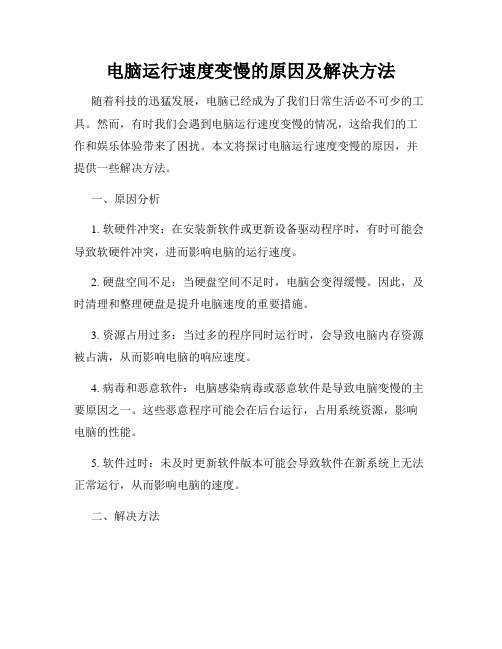
电脑运行速度变慢的原因及解决方法随着科技的迅猛发展,电脑已经成为了我们日常生活必不可少的工具。
然而,有时我们会遇到电脑运行速度变慢的情况,这给我们的工作和娱乐体验带来了困扰。
本文将探讨电脑运行速度变慢的原因,并提供一些解决方法。
一、原因分析1. 软硬件冲突:在安装新软件或更新设备驱动程序时,有时可能会导致软硬件冲突,进而影响电脑的运行速度。
2. 硬盘空间不足:当硬盘空间不足时,电脑会变得缓慢。
因此,及时清理和整理硬盘是提升电脑速度的重要措施。
3. 资源占用过多:当过多的程序同时运行时,会导致电脑内存资源被占满,从而影响电脑的响应速度。
4. 病毒和恶意软件:电脑感染病毒或恶意软件是导致电脑变慢的主要原因之一。
这些恶意程序可能会在后台运行,占用系统资源,影响电脑的性能。
5. 软件过时:未及时更新软件版本可能会导致软件在新系统上无法正常运行,从而影响电脑的速度。
二、解决方法1. 清理系统垃圾:通过使用系统优化工具,如CCleaner等,可以清理垃圾文件、临时文件和无效注册表项,从而释放磁盘空间,提高电脑速度。
2. 升级硬件:如果电脑配置较低,可以考虑升级硬件,如增加内存、更换固态硬盘等,以提高电脑的处理能力和响应速度。
3. 关闭不必要的启动项:在电脑启动时,有些软件会自动启动并运行在后台,从而减慢系统速度。
通过关闭不必要的启动项,可以减少系统资源的占用。
4. 定期进行病毒扫描:安装可靠的杀毒软件,并定期进行全盘病毒扫描,可以有效防止感染病毒和恶意软件,保护电脑系统的安全。
5. 及时更新软件:定期更新操作系统和其他软件的版本,以确保其与最新硬件和系统兼容,从而提高电脑的运行速度。
6. 合理使用电脑:避免过多运行占用资源的程序,尽可能只打开当前需要的软件,在使用完毕后及时关闭。
此外,规范浏览网页的习惯,减少打开过多网页标签的情况,也能有效提高电脑的工作效率。
7. 定期清理硬盘:定期对硬盘进行整理和清理,删除不再需要的文件和程序,从而释放存储空间,为电脑提供更多的操作空间和速度。
电脑启动速度慢教你五招加速开机

电脑启动速度慢教你五招加速开机近年来,电脑已经成为人们日常生活的必备工具之一。
然而,很多人经常遇到电脑启动速度慢的问题,这不仅耗费时间,还严重影响工作效率。
为了解决这一问题,下面将介绍五种方法来加速电脑的开机速度。
一、清理启动项在电脑启动过程中,有许多不必要的程序会自动加载,这些程序会大幅度延长开机时间。
因此,清理启动项是解决电脑启动慢的一种有效方法。
具体操作步骤如下:1. 按下Win+R组合键打开运行对话框,输入"msconfig"并点击“确定”;2. 在弹出的“系统配置”窗口中选择“启动”标签页;3. 取消不必要的程序的勾选,然后点击“应用”和“确定”按钮;4. 最后重新启动电脑,即可看到开机速度明显提升。
二、优化硬盘空间电脑硬盘空间不足也是导致开机速度变慢的原因之一。
因此,对硬盘进行优化是解决问题的关键。
以下几种方法可以帮助您优化硬盘空间:1. 清理垃圾文件:使用系统自带的磁盘清理工具或者第三方软件,清理系统中的临时文件、垃圾文件等;2. 卸载无用的程序:打开控制面板,选择“程序和功能”,卸载不再使用的软件;3. 移除无用的文件:检查电脑中的文档、图片、视频等文件,删除不再需要的;4. 压缩文件:将大文件进行压缩,以节省硬盘空间。
三、更新驱动程序驱动程序是电脑硬件和操作系统之间的桥梁,如果驱动程序过时或不兼容,会影响电脑的启动速度。
因此,定期更新驱动程序是保证电脑正常运行的重要步骤。
您可以通过以下方式更新驱动程序:1. 打开设备管理器:右击“此电脑”,选择“属性”,然后选择“设备管理器”;2. 找到需要更新的硬件设备,右击选择“更新驱动程序软件”;3. 在弹出的对话框中,选择自动搜索驱动程序的方式进行更新。
四、清理注册表注册表是存储系统配置信息的重要数据库,但随着时间的推移,注册表中会积累大量无用的信息,从而导致系统运行变慢。
因此,清理注册表可以帮助加速电脑的开机速度。
新电脑开机慢怎么回事

新电脑开机慢怎么回事新电脑开机慢解决方法一1.系统启动项目过多会影响启动速度。
方法:start-run-msconfig-start-在启动项中,只保留Ctfmon Exe输入法,可以使用杀毒软件。
对于其他情况,请清除复选标记,然后按应用程序并确认。
2、关闭系统属性中的特效,这可是简单有效的提速良方。
右键我的电脑—属性--高级--性能--设置--在视觉效果中,设置为调整为最佳性能--确定即可。
3.右键单击桌面-属性-桌面-背景-选择无;颜色-选择黑色;桌面背景对启动速度的影响最大;它应该被移除。
4、屏幕保护程序—选择无。
关闭系统待机和休眠,否则,它会占用系统全部物理内存。
5.外观-窗口和按钮-选择经典风格-配色方案-选择Windows经典。
6、最多保留十个左右;对一些不常用的图标应该从桌面删除。
7.对于一些不常用且不想删除的项目,可以将其放在一个文件夹中。
方法:右键单击桌面-排列图标-运行桌面清理向导。
你只需要按照提示进行清理。
8、如果你的系统杀毒软件开机时随机启动的话,杀毒软件就要扫描检查图标链接是否有毒,这需要一定时间,就出现图标显示慢的情况,这是正常的,并不是电脑有问题。
这方面网上很多,你可以去搜索搜索。
9.开始--运行--输入regedit并输入。
打开注册表编辑器,找到HKEY_uu;local_uu;Machine\system\currentcontrolset\control\SessionManager\memor ymanagement\prefetchparameters,找到右边的enableprefetcher主键,并将其默认值3更改为1,这样滚动条滚动时间就会减少。
10、在“我的电脑”上点右键-属性-硬件-设备管理器-点击“ideata/atapi”选项-双击“次要ide通道”-高级设置-设备类型,将“自动检测”改为“无”,主要要ide通道也做相同的设置,这样你电脑滚动条最多跑三圈,启动速度将提高三倍以上。
电脑太慢的解决方法

电脑太慢的解决方法
1.系统垃圾清理:定期对电脑进行垃圾清理,可以有效地提高电
脑的运行速度。
可以使用系统自带的磁盘清理工具,也可以借助第三方系统优化工具如360安全卫士等进行深度清理。
2.卸载不需要的软件:很多软件在安装后会自动设置为开机启
动,这不仅会占用系统资源,还会影响开机速度。
对于不需要的软件,建议及时卸载,并清理注册表中的残留信息。
3.限制开机启动项:通过任务管理器或第三方软件(如360安全
卫士、QQ管家等)可以设置开机启动项,将一些不需要开机启动的软件禁止其启动,从而节省系统资源。
4.增加内存条:如果电脑经常需要处理大型文件或运行设计软
件、大型游戏等,可能会因为内存不足而导致运行缓慢。
此时,可以考虑增加内存条来提高运行速度。
5.清理机箱灰尘:良好的机箱散热是电脑长时间稳定运行的重要
保障。
定期清理机箱内的灰尘,更换CPU风扇的硅胶泥等,可以确保电脑的良好散热。
6.检查并处理病毒感染:电脑中病毒也可能导致运行缓慢。
此
时,可以进入安全模式并使用杀毒软件进行彻底杀毒。
电脑开机很慢的原因及解决办法

电脑开机很慢的原因及解决办法电脑用着用着就非常慢了,那么这种问题怎么解决呢?电脑开机很慢的原因及解决办法有哪些呢?本文是店铺整理电脑开机很慢的原因及解决办法的资料,仅供参考。
电脑开机很慢的原因及解决办法1.开机程序越少,系统启动XX越快,开始-运行,键入"msconfig".点击"启动",建议你只留下:rfw main,RAV TMER ,RAV MON此三项是瑞星杀毒软件,应随时启动对系统进行监视,ctfmon.exe是输入法显示,这项不要删掉,不然会遇麻烦的.2. 另开始-所有程序,找到"启动".点击打开后,把里面全部删掉.有些系统必须用的,你就是设置他不让启动,它也照起不误.3. 用"休眠"加快开机速度.如果此功能未被开启,可以:开始-控制面板-性能和维护-电源选项,单击"休眠"选项卡,确保选中"启用休眠'复选框,单击确定,以后关机时,请选"休眠"若在关机对话框中出现"待机"按住SHIFT",将其转换成"休眠'即可.下子此此开机时,自动快速恢复到上此关机的状态.4.如你的系统教稳定很少出现系统失败的故障,可以如下操作:开始-控制面板-性能和维护-系统",打开"系统特征-高级"选项卡,使用期中的"启动和故障恢复"按钮,打开"启动和故障恢复"对话框,将'系统失败下的"将事件写入系统日志"和"发送管理警报"两项去掉,, 然后打开"写入调试信息"的下拉列表,选择"无"以后"确定".5.减少开机使滚动条滚动次数.开始-运行,确定.键入"regedit",打开找到"HKEY-LOCAL- MACHINE-SYSTEM/Current Contralset/Control/Sessin Manager /Memory Management/Preech Paramentrs的分枝,在右侧窗口找到"EnablePrefecher",子健,把它的值设为:"1",右击我得电脑-属性-硬件-设备管理器-展开'IDE ATA/ATAPZ控制器",双击"次要通道IDE".,在对话框中选中"高级",再"设备0"中,将原设的"自动检测"改为"无",主要通道也如此修改.重启电脑,滚动条减少为3次(原十几次).6,开始-运行,确定.键入"regedit",打开HKEY-CURRENT- USER/ControlPanel;Desktop/,找到"HungAPPTineout",把它的之改为"5000",另一个"WaitTokillAPPTimeout",把它的值改为"4000".再再HKEY-LOCAL-MACHINE- System/CurrnentContralset/Control,把其中的WaitT okillServiceTimeout"的键值也改为 4000电脑开机过慢的解决方法1、加快启动速度每次启动WindowsXP的时候,蓝色的滚动条都会不知疲倦地走上好几圈,对于追求高效率的你,是不是很希望它能少走几圈呢?其实我们完全可以把它的滚动时间减少,以加快启动速度。
- 1、下载文档前请自行甄别文档内容的完整性,平台不提供额外的编辑、内容补充、找答案等附加服务。
- 2、"仅部分预览"的文档,不可在线预览部分如存在完整性等问题,可反馈申请退款(可完整预览的文档不适用该条件!)。
- 3、如文档侵犯您的权益,请联系客服反馈,我们会尽快为您处理(人工客服工作时间:9:00-18:30)。
电脑开机运行速度慢怎么解决?问题补充:开机一般都要三道到四分钟,不是网速的问题。
是电脑系统的问题,怎样才能使电脑运行的快点。
我来帮他解答以下是本人整理的电脑优化、电脑加速的方法,请参考。
1、定期的,对电脑内的灰尘进行清理,关机后打开机箱,用吹风机,冷风吹!!2、平时要常用360 卫士、金山卫士等工具清理系统垃圾和上网产生的临时文件(ie 缓存),查杀恶意软件。
3、电脑配置差,尽量把虚拟内存设置大点,(xp)右击我的电脑属性高级性能……那里设置高级更改在自定义那里设置为2000 - 4000(win7) 计算机-属性-高级系统设置-性能设置-“高级”选项卡-虚拟内存-更改-选择要设置的驱动器c盘,选择系统管理大小或者根据需要选择自定义大小-设置-确定。
4、杀毒软件装种占资源小的,如nod32,或只装一个辅助杀毒软件。
5、尽量设置ip 为静态ip ,可以减少电脑开机启动时间和进入桌面后的反映时间。
(cqjiangyong总结:很多人电脑开机后前几分钟动不了都是这个原因)6、电脑桌面不要放太多文件和图标,会使电脑反应变慢的,软件尽量不要安装在c盘。
7、关闭一些启动程序。
开始-运行-输入msconfig—确定-在“系统配置实用程序”窗口中点选“启动”-启动,除输入法(Ctfmon)、杀毒软件外,一般的程序都可以关掉。
也可以用360等软件,智能优化开机加速。
8、建议只装一个主杀毒软件,装多个会占电脑资源,会使电脑更慢。
9、定期的对整理磁盘碎片进行整理,打开我的电脑要整理磁盘碎片的驱动器—属性—工具--选择整理的磁盘打开“磁盘碎片整理程序”窗口—分析—碎片整理—系统即开始整理。
10、安装个优化大师或超级兔子等电脑优化软件,优化下,电脑也会快很多!!11、现在的系统,占内存也比较大,有必要的话,加多条内存,也会快很多。
12、电脑硬盘用久了,也会使电脑变慢,重新分区安装可以修复逻辑坏,电脑也会快点,硬盘物理读写速度慢,也只能是换个好点的!!!笔记本电脑刚开机反应慢笔记本刚开机以后首先要检测无线网络,这个过程会占用比较多的资源,通常一分钟左右,此时运行程序会比较慢。
还有就是跟系统开机起动项有关有系统或硬件问题,按下面方法检查一下。
建议先查杀一下木马,修复一下系统试试。
建议你下载恶意软件和木马强杀工具windows清理助手查杀恶意软件和木马:下载网址:下载360系统急救箱(原顽固木马专杀大全这个软件效果很好)/killer/360compkill.html1、请你用系统自带的系统还原,还原到你没有出现这次故障的时候修复(或用还原软件进行系统还原)。
2、如果故障依旧,使用系统盘修复,打开命令提示符输入SFC /SCANNOW 回车(SFC和/之间有一个空格),插入原装系统盘修复系统,系统会自动对比修复的。
3、如果故障依旧,在BIOS中设置光驱为第一启动设备插入原装系统安装盘按R键选择“修复安装”即可。
4、如果故障依旧,建议重装操作系统。
如果实在不行,建议选择修复安装,这样即修复了系统,又可使C盘的程序和文件不受损失。
使用系统自带的系统还原的方法:系统自带的系统还原:“开始”/“程序”/“附件”/“系统工具”/“系统还原”,点选“恢复我的计算机到一个较早的时间”,按下一步,你会看到日期页面有深色的日期,那就是还原点,你选择后,点击下一步还原。
杀毒软件安装多了,监控的软件多而且全部打开监控也会引起系统运行慢或死机故障的发生,建议你将监控的软件的监控全部关闭,如果系统运行快了,你可以适当调整监控的开关,经常查杀病毒就可以了。
建议测试一下你的CPU是否过高,如果高,可能是CPU风扇灰尘太多了导致的,建议,清理一下CPU风扇和散热片的灰尘,新加散热硅脂,如果是风扇有问题换个好的转高的风扇。
到设备管理器,查看各种驱动有没有发生冲突的地方,有没有黄色的!如果有可能是设备驱动程序与系统不兼容引起的;接着将声卡、显卡、网卡等设备的驱动程序删除,然后再逐一安装驱动程序,每安装一个设备就重启一次电脑,来检查是哪个设备的驱动程序引起的故障,查出来后,下载故障设备的新版驱动程序,然后安装即可。
接着清洁电脑中的灰尘,清洁内存、显卡等设备金手指,重新安装内存等设备。
系统自带的磁盘修复方法:(硬盘故障也可引起卡或死机故障)具体步骤如下(以Windows XP为例),在我的电脑中选中盘符后单击鼠标右键,在弹出的驱动器属性窗口中依次选择“工具→开始检查”并选择“自动修复文件系统错误”和“扫描并恢复坏扇区”,然后点击开始,扫描时间会因磁盘容量及扫描选项的不同而有所差异。
硬盘坏道将导致电脑系统文件损坏或丢失,电脑无法启动或死机。
硬盘坏道可以采用NDD磁盘工具或Scandisk来修复。
建议先查杀一下木马,修复一下系统试试。
建议你下载恶意软件和木马强杀工具windows清理助手查杀恶意软件和木马:下载网址:下载安装后,首先升级到最新版本,然后退出正常模式并重启按F8进入到安全模式。
打开软件,点击“系统扫描”,对扫描结果全选,然后点击“执行清理”按钮,如果软件提示你是否“备份”,选择“是”(备份是为了防止发生清理错误,如果清理后系统没有发生异常,就删除备份),按提示进行操作即可(软件也可以在正常模式中进行查杀)。
1、开机按F8不动到高级选项出现在松手,选“最近一次的正确配置”回车修复。
2、开机按F8进入安全模式后在退出,选重启或关机在开机,就可以进入正常模式(修复注册表)。
3、如果故障依旧,请你用系统自带的系统还原,还原到你没有出现这次故障的时候修复(或用还原软件进行系统还原)。
4、如果故障依旧,使用系统盘修复,打开命令提示符输入SFC /SCANNOW 回车(SFC和/之间有一个空格),插入原装系统盘修复系统,系统会自动对比修复的。
5、如果故障依旧,在BIOS中设置光驱为第一启动设备插入原装系统安装盘按R键选择“修复安装”即可。
6、如果故障依旧,建议重装操作系统。
杀毒软件安装多了,监控的软件多而且全部打开监控也会引起系统运行慢或死机故障的发生,建议你将监控的软件的监控全部关闭,如果系统运行快了,你可以适当调整监控的开关,经常查杀病毒就可以了。
系统慢有以下几种原因:1、系统的安装盘质量不好。
2、有木马病毒。
3、硬盘有坏道。
4、配置稍低。
5、插拔一下内存、显卡,擦亮它们的金手指。
6、清理系统垃圾,并且需要优化系统。
7、杀毒软件很占系统资源,如果因为它系统运行慢,建议关闭监控经常杀毒即可。
进入系统慢(优化系统)1、建议你下载恶意软件和木马强杀工具windows清理助手查杀恶意软件和木马:下载网址:/下载安装后,首先升级到最新版本,然后退出正常模式并重启按F8进入到安全模式。
打开软件,点击“系统扫描”,对扫描结果全选,然后点击“执行清理”按钮,如果软件提示你是否“备份”,选择“是”(备份是为了防止发生清理错误,如果清理后系统没有发生异常,就删除备份),按提示进行操作即可。
2、每次启动Windows XP,蓝色的滚动条都要走上好多次,其实这里我们也可以把它的滚动时间减少,以加快启动速度。
打开注册表编辑器,找到HKEY_LOCAL_MACHINE\SYSTEM\CurrentControlSet\Control\Session Manager\Memory Management\PrefetchParameters,在右边找到EnablePrefetcher主键,把它的默认值3改为1,这样滚动条滚动的时间就会减少。
3、解决开关机慢和系统结束程序慢的问题。
开始/运行输入regedit打开注册表编辑器找到[HKEY-CURRENT-USER\Control Panel\Desktop]键,将WaitToKillAppTimeout改为:1000,即关闭程序时仅等待1秒。
另:程序出错和系统自动关闭停止响应的程序如何实现快速关闭。
1、将HungAppTimeout 值改为:200,表示程序出错时等待0.5秒。
2、将AutoEndTasks 值设为:1,让系统自动关闭停止响应的程序。
建议你下载超级兔子,让她帮助你优化电脑的开关机速度,自己就不用进行上述设置了,超级兔子就帮助你做了。
下载地址:/soft/2993.html。
4、打开控制面板/性能维护/管理工具/双击本地安全策略,在右侧选“关机清理虚拟内存页面文件”双击他选“已禁用”按应用重启即可。
5、右击“我的电脑”/属性/硬件/设备管理器/点击“IDE ATA/ATAPI”选项/双击“次要IDE通道”/高级设置/设备类型,将“自动检测”改为“无”,主要要IDE通道也做相同的设置。
6、启动项过多也可造成开机慢,点击"开始"/运行/输入msconfig后回车/点击"启动"/只保留"ctfmon/杀毒软件/防火墙,"其它前面的勾都去掉./然后点击"应用"/按"确定"。
7、用系统自带的系统还原,还原到你没有出现这次故障的时候修复(如果正常模式恢复失败,请开机按F8进入到安全模式中使用系统还原)。
你按照下面的方法优化系统:1、鼠标右键单击“我的电脑”选择“属性”/“高级”/在性能栏点击“设置”按钮,此时将弹出“性能选项”窗口,选择“调整为最佳性能”。
点击“应用”按钮,确定退出。
2、"开始"/运行--输入msconfig后回车--点击"启动"/只保留"ctfmon/杀毒软件/防火墙,"其它前面的勾都去掉./然后点击"应用"/点击"确定"。
3、鼠标右键单击“我的电脑”选择“属性”/系统还原/选择“在所有驱动器上关闭系统还原”。
点“应用”确定退出(也可保留C盘的系统还原)。
4、在“我的电脑”上点右键/属性/硬件/设备管理器/点击“IDE ATA/ATAPI”选项-双击“次要IDE通道”/高级设置/设备类型,将“自动检测”改为“无”,主要IDE通道也做相同的设置。
5、“开始/运行”中输入gpedit.msc,打开组策略编辑器。
找到“计算机配置/管理模板/网络/QoS数据包调度程序”,选择右边的“限制可保留带宽”,选择“属性”打开限制可保留带宽属性对话框,选择“禁用”即可。
这样就释放了保留的带宽。
6、建议你下载超级兔子软件让它帮助你经常清理系统垃圾。
(如垃圾文件、系统注册表垃圾)7、建议将你电脑中的IE临时文件和虚拟内存设置在非系统盘中。
8、在平时不要同时打开太多的应用程序软件,将杀毒软件或其它优化软件的监控功能关闭,因为杀毒软件或其它优化软件的监控功能特别占据系统资源。
9、重启电脑,启动到桌面后,会弹出一个窗口,在小方格中添加勾选,点“确定”(因为改动了系统配置实用程序)。
